Извлечение резервных копий WhatsApp: чтение резервной копии WhatsApp онлайн
Вы когда-нибудь хотели более удобно читать свои сообщения WhatsApp на своем компьютере? Или, может быть, вы хотите восстановить старые, возможно, заархивированные сообщения, потому что они содержат что-то, о чем вы хотите напомнить себе. Вы должны быть рады узнать, что можно извлечь информацию из резервной копии WhatsApp и сделать эти вещи.
What you need is a WhatsApp backup extractor. Sounds good? It is good, and we are going to walk you through the steps to do just exactly what you want to do. It is not a matter of extracting the whole of your WhatsApp backup. It is a case of giving you the ability to select some or all messages that you want.
- Часть 1. Извлечение резервных копий WhatsApp для iOS
- Часть 2. Передача, резервное копирование и восстановление iOS WhatsApp
- Part 3. Android WhatsApp Backup Extractor
- Часть 4. Средство просмотра резервных копий WhatsApp – Backuptrans
Часть 1. Извлечение резервных копий iPhone WhatsApp
Мы в Wondershare уже давно работаем над созданием инструментов, которые помогут вам пережить со своим смартфоном как хорошие, так и плохие времена. Одним из таких инструментов является DrFoneTool – восстановление данных (iOS). Это программа, которая позволяет вам легко извлекать сообщения WhatsApp с самого вашего iPhone или из резервной копии iTunes или iCloud. Мы считаем, что это должно охватывать все ситуации.

DrFoneTool – восстановление данных (iOS)
Первое в мире средство для извлечения резервных копий iPhone для WhatsApp.
- Гибкое извлечение данных с устройств iOS, резервного копирования iTunes и iCloud.
- Извлекайте сообщения WhatsApp, фотографии, видео, контакты, сообщения, заметки, журналы вызовов и многое другое.
- Разрешить предварительный просмотр и выборочный экспорт ваших данных.
- Сохраните экспортированные данные в виде читаемого файла.
- Поддержка всех моделей iPhone, iPad и iPod touch. Совместимость с iOS 13.

Есть три пути, решения, которые вы можете принять.
Решение первое — извлечь сообщения WhatsApp с iPhone
Шаг 1: Download and launch DrFoneTool and connect your iPhone to the computer using a USB cable.

DrFoneTool’s dashboard – simple and clear.
Затем нажмите «Восстановление данных» в инструментах DrFoneTool, и вы увидите следующее окно.

Шаг 2: Нажмите «Начать сканирование», чтобы начать сканирование вашего устройства.

Все ваши доступные данные, просто чтобы увидеть.
Шаг 3: После завершения сканирования все данные, найденные на вашем устройстве, будут отображаться, как показано выше. Выберите сообщения WhatsApp, которые вы хотите видеть на своем компьютере, и нажмите «Восстановить на компьютер», после чего они будут сохранены на вашем компьютере.

Как и ваш iPhone, мы считаем наше программное обеспечение красивым.
Solution Two – Extract WhatsApp Messages from iTunes Backup
Шаг 1: Sync your iPhone with iTunes. Run DrFoneTool toolkit and click on ‘Data Recovery’, then select ‘Recover from iTunes Backup file’.

Файлы резервных копий, найденные на вашем компьютере.
Шаг 2: Выберите файл резервной копии iTunes, содержащий ваши сообщения, затем нажмите «Начать сканирование».
Шаг 3: Once the scan is complete, all the files from the backup you chose, will be displayed. Select the WhatsApp messages you want to extract and click on ‘Recover to Computer’ to save them to your computer.
How brilliant is that? As we have said, we think that DrFoneTool’s tools are great for doing all sorts of things with your iPhone, iPad, or iPod Touch, things which help you in so many ways.
Solution Three – Extract WhatsApp Backup from iCloud
Шаг 1: Нажмите «Восстановить из файла резервной копии iCloud», а затем войдите в свою учетную запись iCloud.

Шаг 2: Выберите файл резервной копии iCloud, который содержит нужные вам сообщения WhatsApp, и загрузите его.

All the backups to iCloud are shown by DrFoneTool.
В появившемся всплывающем окне проверьте «WhatsApp» и «Вложения WhatsApp». Если вы поставите галочку только рядом с этими двумя элементами, это сэкономит время, загрузив только эти файлы.

Шаг 3: Нажмите «Далее», чтобы отсканировать файл iCloud. После завершения сканирования выберите сообщения WhatsApp, которые вы хотите извлечь, и нажмите «Восстановить на компьютер», чтобы сохранить их на свой компьютер.
Wondershare уже 15 лет работает над тем, чтобы помочь вам в цифровой жизни. У нас есть еще один инструмент, о котором мы хотели бы вам рассказать.
Часть 2. Резервное копирование и восстановление WhatsApp (iOS)
Мы описали, как сканировать и восстанавливать существующие, даже удаленные сообщения из WhatsApp. Другой Средство просмотра резервных копий WhatsApp который вам может пригодиться, это DrFoneTool – WhatsApp Transfer. Он может создавать резервные копии и выборочно экспортировать ваш контент WhatsApp. Кроме того, файлы извлекаются и перемещаются в читаемом формате. Их можно прочитать на вашем компьютере или любом другом устройстве.

DrFoneTool – передача WhatsApp
Один щелчок для передачи данных WhatsApp с iPhone на компьютер
- Легко, быстро и безопасно.
- Резервное копирование, чтение или экспорт сообщений iOS WhatsApp на компьютеры.
- Restore iOS WhatsApp backup to any smartphones.
- Перенесите iOS WhatsApp на устройства iPhone / iPad / iPod touch / Android.
- 100% безопасное программное обеспечение, без вреда для вашего компьютера или устройства.
Этот блестящий инструмент очень прост в использовании.
Шаг 1: Скачайте и установите DrFoneTool – передача WhatsApp на твоем компьютере. Запустите программу и подключите свой iPhone, iPad или iPod touch к компьютеру.
Шаг 2: В инструментах DrFoneTool выберите «Передача WhatsApp».
Затем вы увидите окно, как показано ниже. Просто выберите «Резервное копирование сообщений WhatsApp» в окне ниже.

Четыре отличных варианта.
Шаг 3: Затем начнется процесс резервного копирования WhatsApp. Через несколько минут процесс резервного копирования будет завершен.

Обработка резервного копирования
Теперь вы можете нажать «Просмотреть», чтобы увидеть свои сообщения WhatsApp.

Успех!
Шаг 4: Кроме того, любое содержимое WhatsApp, которое вы выберете, теперь можно экспортировать, нажав кнопку «Восстановить на компьютер», на свой или другой компьютер и сохранить в виде файлов HTML, CSV или Vcard. Вы можете прочитать их прямо на своем компьютере.

Насколько это гениально?
Мы в Wondershare не только производим полезные инструменты для iOS, но и уделяем такое же внимание инструментам, которые помогут тем, у кого есть телефоны под управлением Android.
Part 2. WhatsApp Backup Extractor Android
Для пользователей Android правильный инструмент, который поможет вам выборочно извлекать сообщения WhatsApp с вашего устройства, — это DrFoneTool – восстановление данных (Android).

DrFoneTool – восстановление данных (Android)
Извлечение резервных копий Android WhatsApp в один клик
- Preview extracted WhatsApp messages on the computer for free.
- Восстановите фотографии, видео, контакты, сообщения, журналы вызовов, сообщения WhatsApp и многое другое.
- Совместимость с 6000+ устройствами Android.
Следуйте приведенным ниже инструкциям, чтобы иметь возможность читать сообщения WhatsApp на своем компьютере и многое другое.
Шаг 1: Загрузите и установите DrFoneTool – Восстановление данных (Android) на свой компьютер, а затем выполните следующие простые действия, чтобы извлечь сообщения из WhatsApp. Запустите инструментарий DrFoneTool, а затем подключите телефон с помощью USB-кабеля.

Шаг 2: На следующем шаге вам нужно будет включить отладку по USB, чтобы программа могла напрямую связываться с вашим устройством. Это стандартное требование для телефонов Android, но способ его выполнения зависит от версии. Быстрый поиск по «отладке» и модели вашего телефона или версии Android скоро подскажет вам, что именно требуется, если вы еще этого не знаете.

Yes! It is necessary to allow USB debugging.
It is just enabling your phone to receive communications.
Шаг 3: In the next DrFoneTool window, choose WhatsApp messages and Attachments and then click on ‘Next’ to begin the scanning.

У вас есть выбор.
Шаг 4: После завершения сканирования все ваши сообщения WhatsApp будут отображаться в следующем окне. Выберите только сообщения, которые вы хотите извлечь, затем нажмите «Восстановить», чтобы сохранить их на свой персональный компьютер.

As promised – all your WhatsApp messages!
Это просто. Это легко, только если вы используете правильный инструмент. DrFoneTool упрощает эту и другие задачи.
Часть 4. Средство просмотра резервных копий WhatsApp – Backuptrans
In the last part, we would like to show you another method of как прочитать резервную копию WhatsApp., Backuptrans для просмотра разговоров WhatsApp на вашем компьютере. Вот как использовать Backuptrans для расшифровки и чтения сообщений чата из резервной копии WhatsApp.
Шаг 1: Первое, что вам нужно сделать, это найти файл резервной копии WhatsApp и скопировать его на свой компьютер. Вы можете сделать это, подключив свое устройство к компьютеру, перейдя к местоположению резервной копии, а затем скопировав файл с устройства на компьютер.
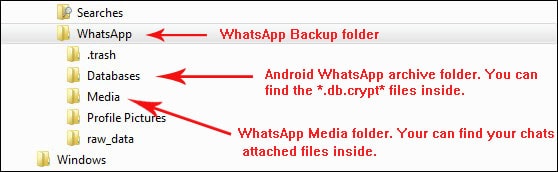
Шаг 2: Запустите Backuptrans на своем компьютере, а затем щелкните правой кнопкой мыши значок базы данных, чтобы выбрать «Импорт данных резервной копии Android WhatsApp».

Шаг 3: Выберите зашифрованный файл резервной копии и нажмите «ОК», чтобы продолжить.
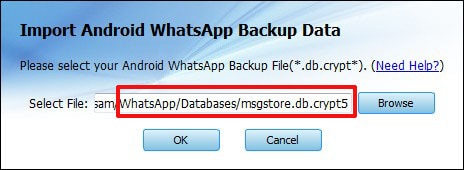
Шаг 4: You may be required to enter your Android account to decrypt the file. Click on ‘Ok’ to continue
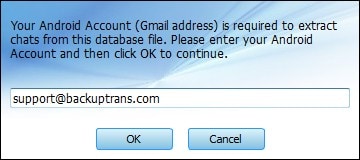
Шаг 5: Все сообщения в этом файле будут успешно расшифрованы и извлечены. Затем вы можете экспортировать, печатать или восстанавливать сообщения.
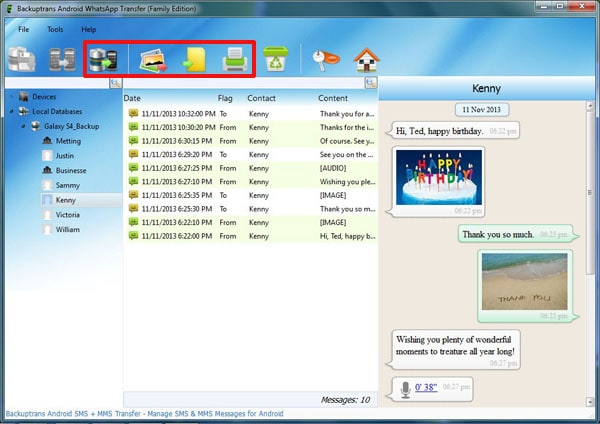
Backuptrans имеет свой стиль и способ работы. Это эффективный инструмент.
Мы, конечно, считаем, что наши инструменты работают лучше всего. Мы много лет работали над тем, чтобы убедиться, что это так.
последние статьи

